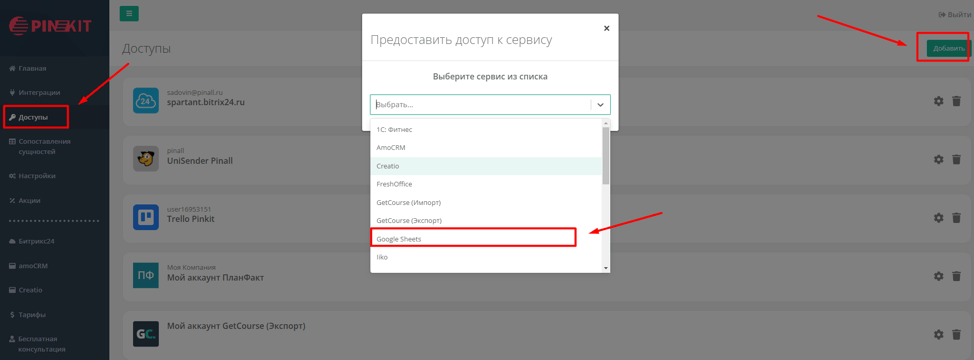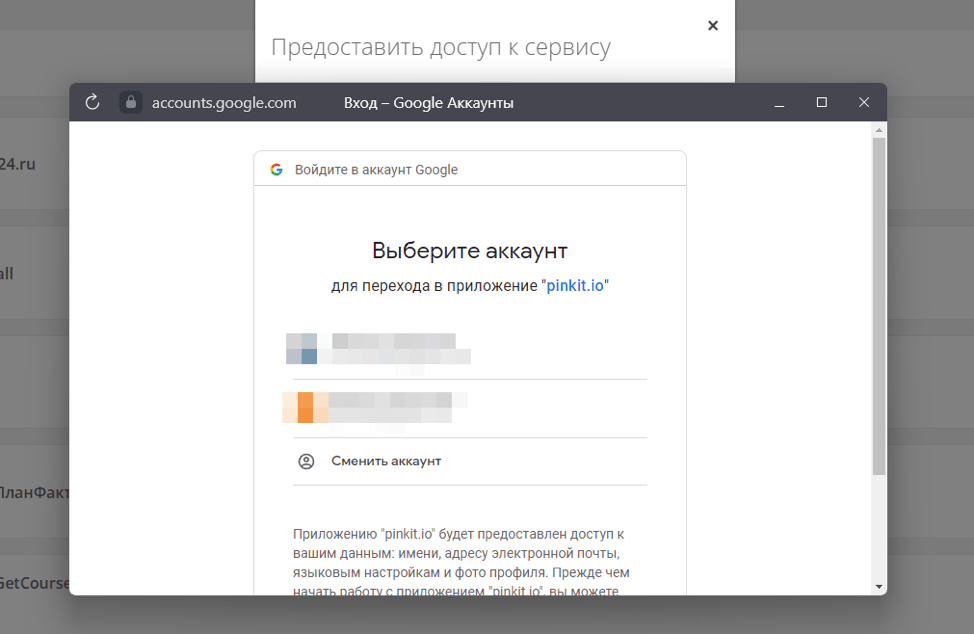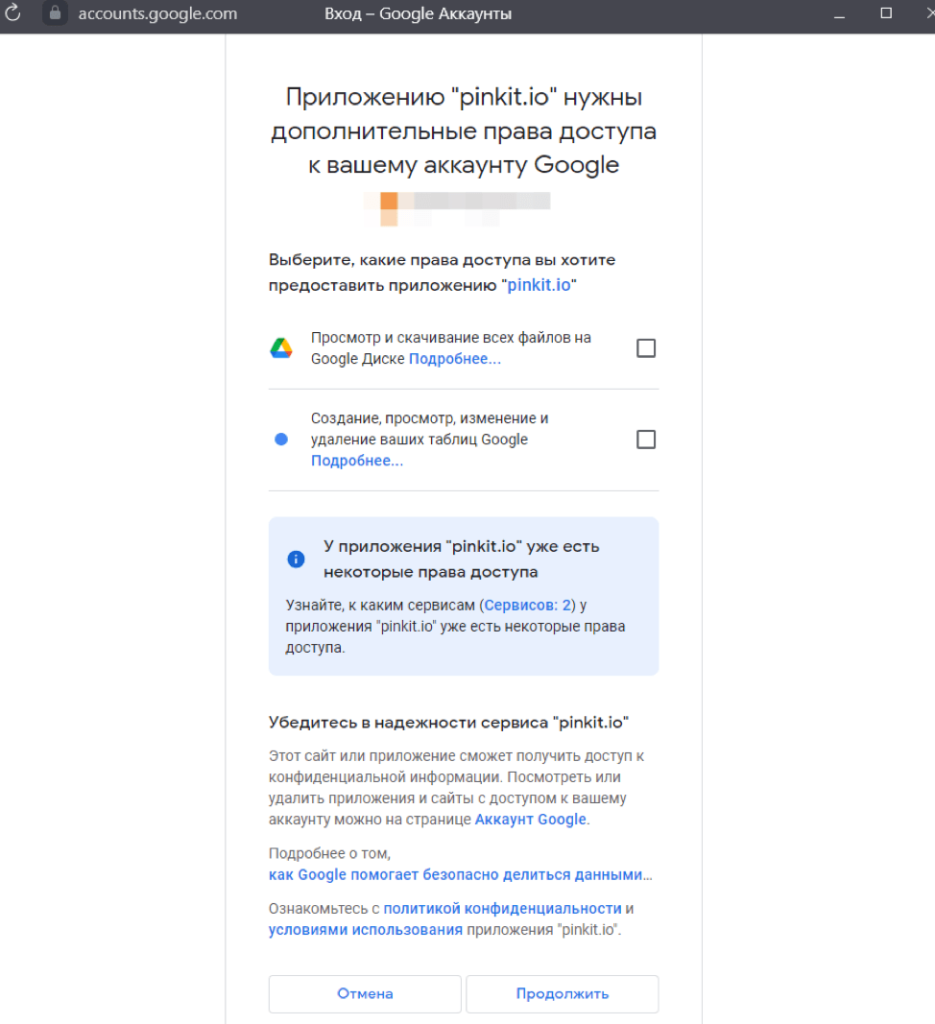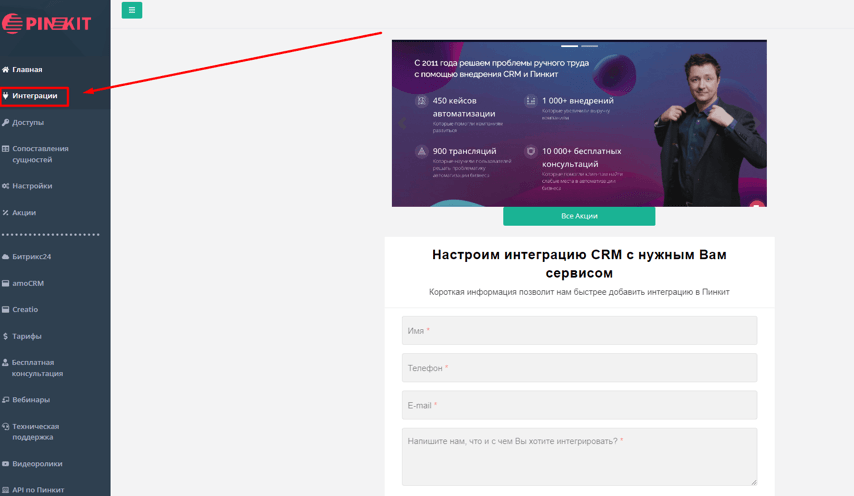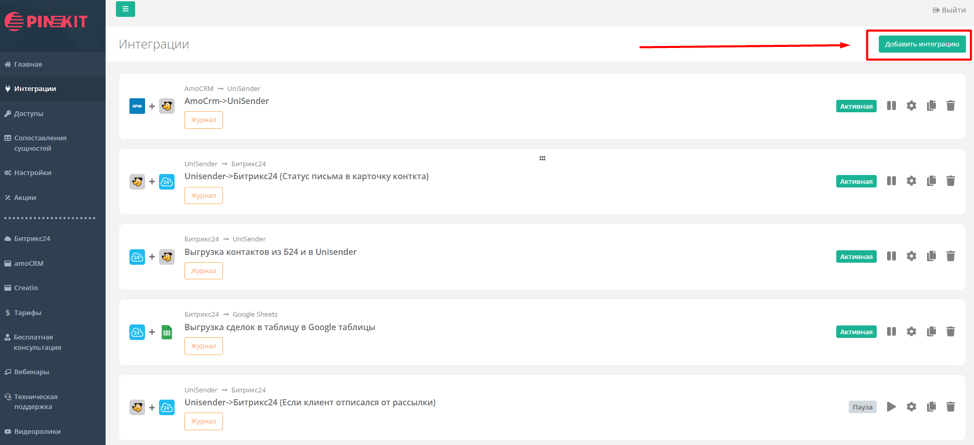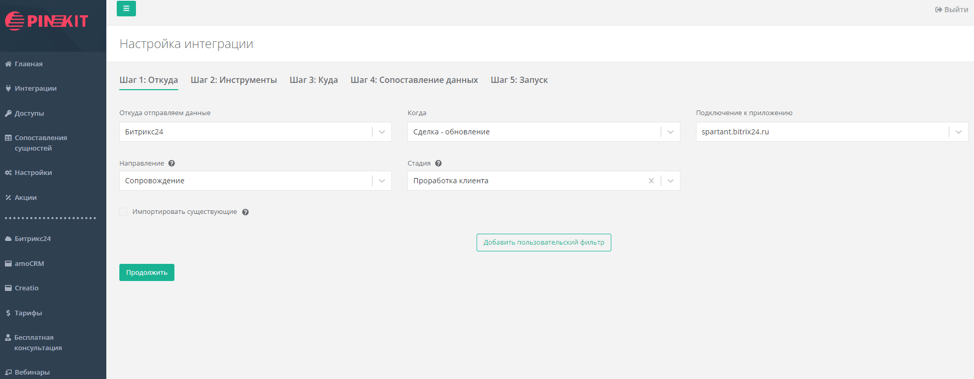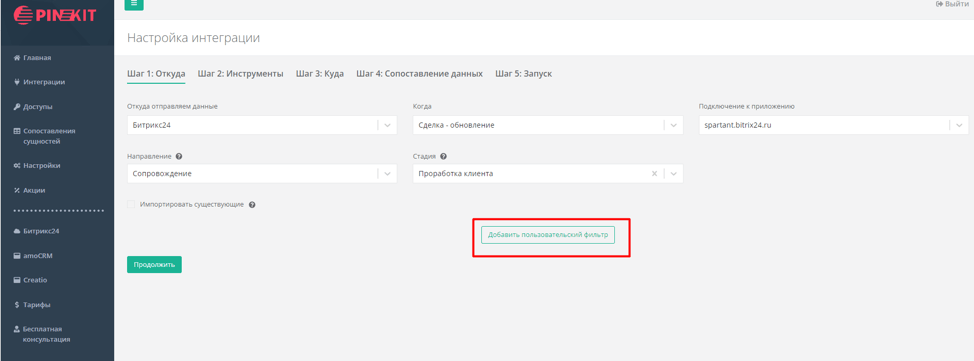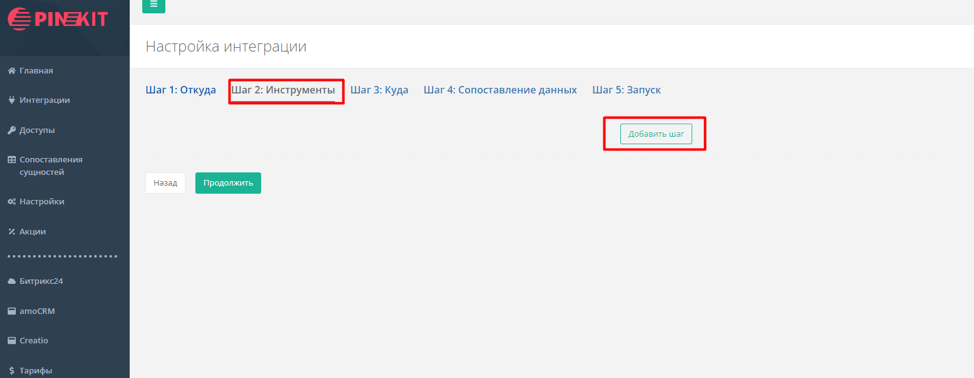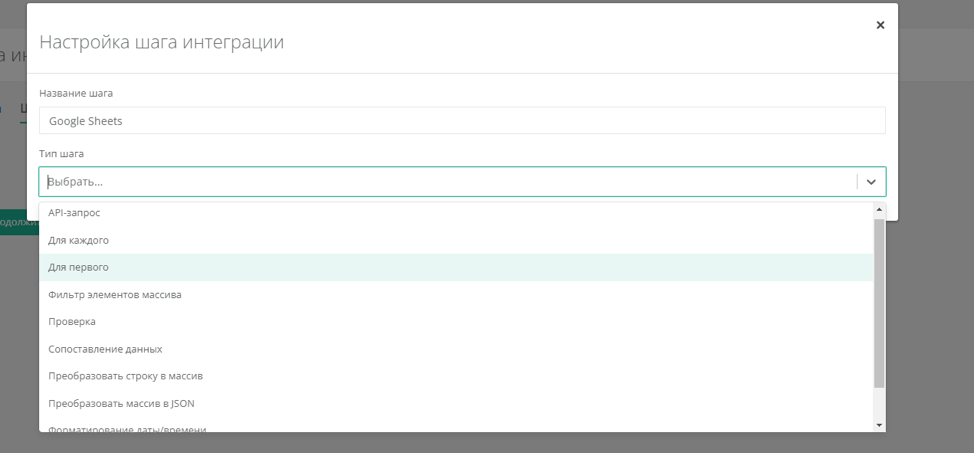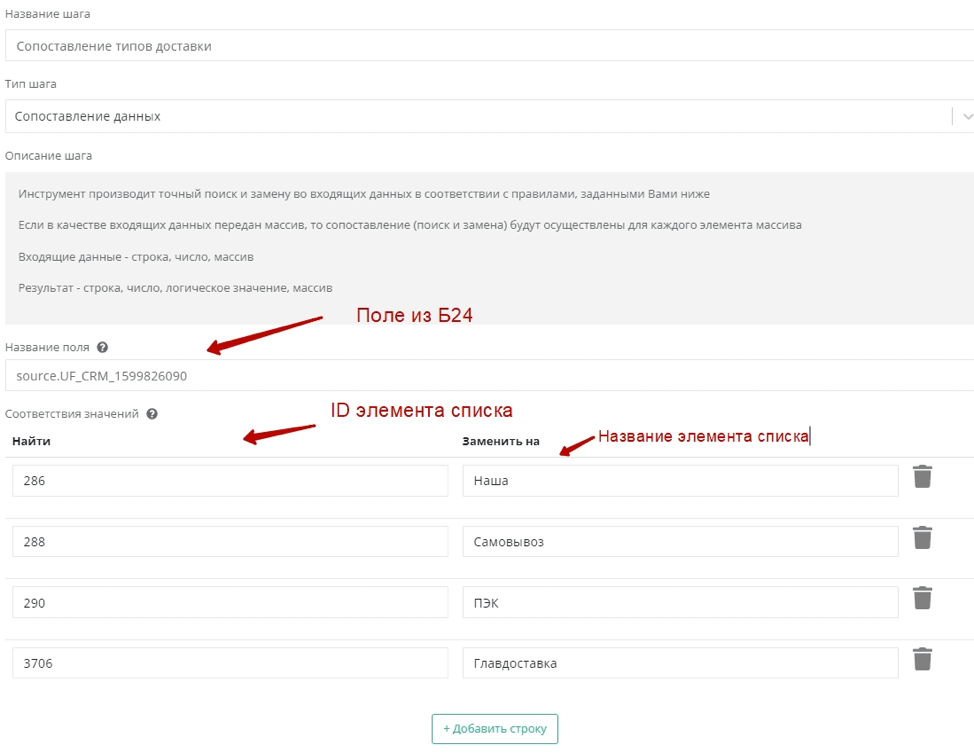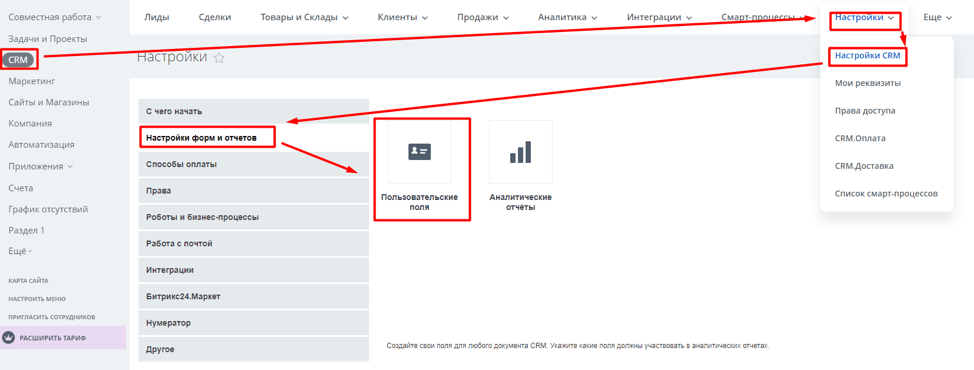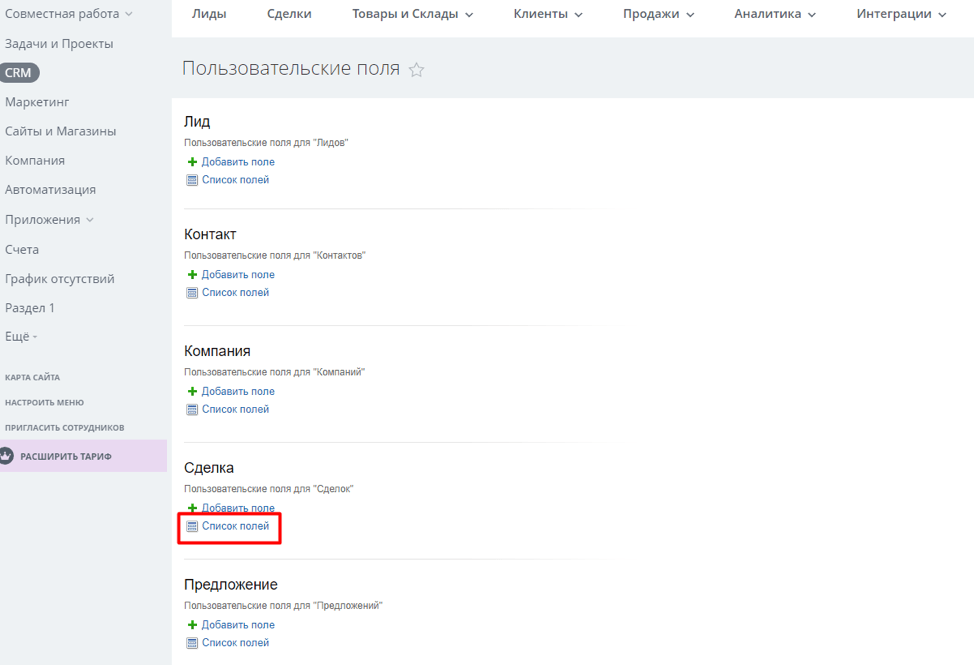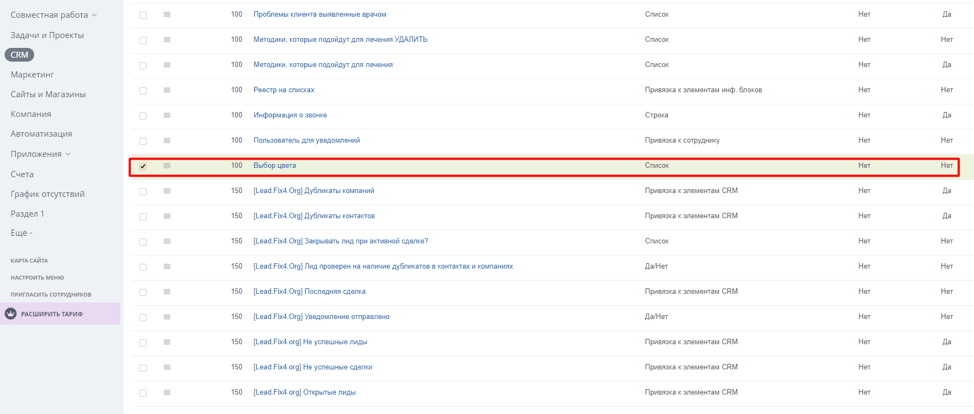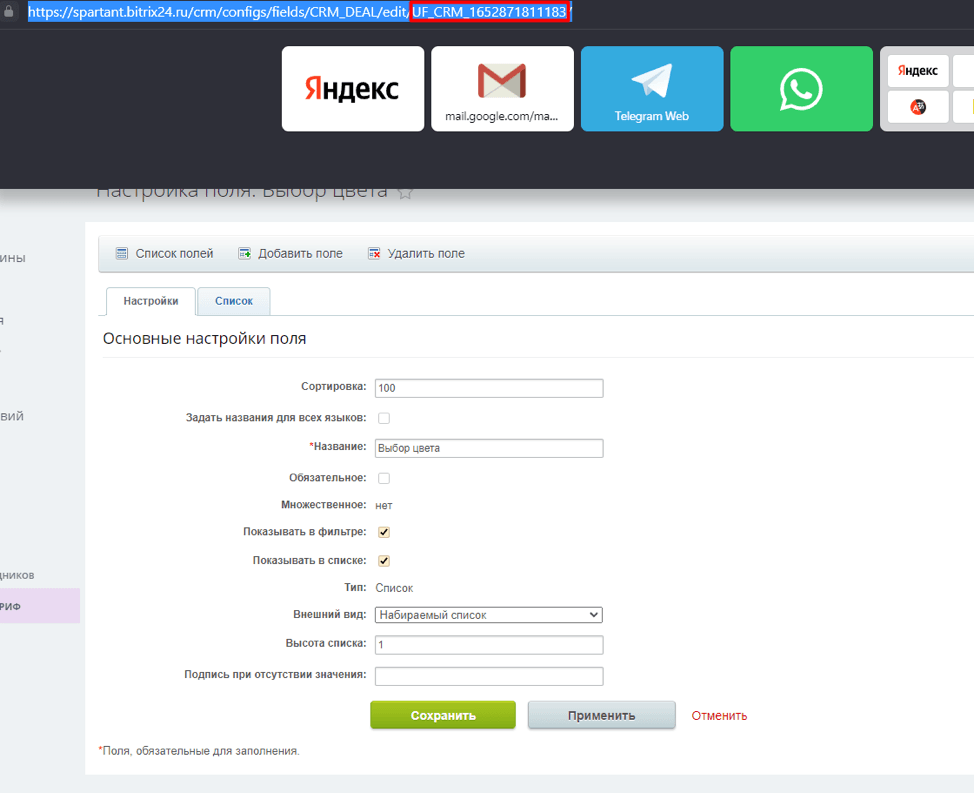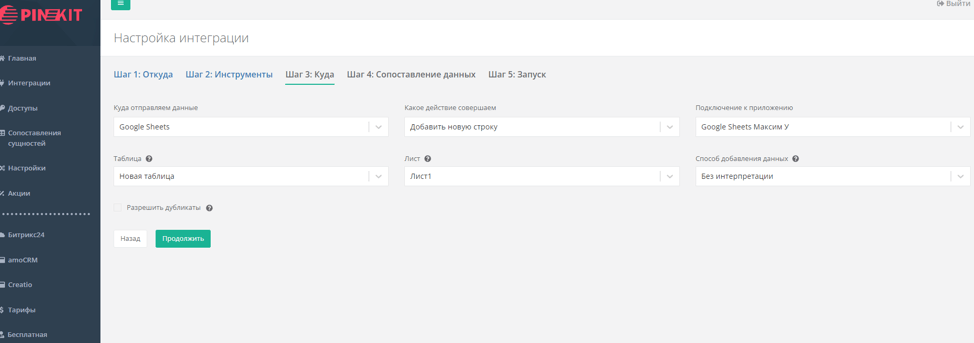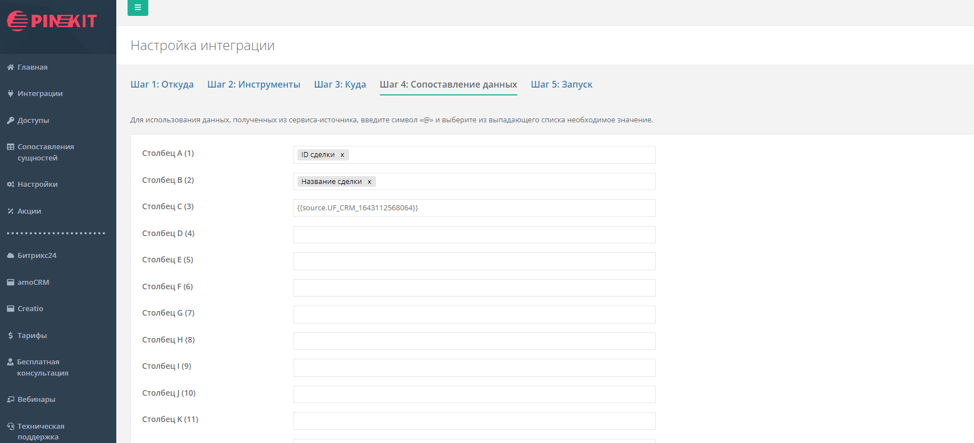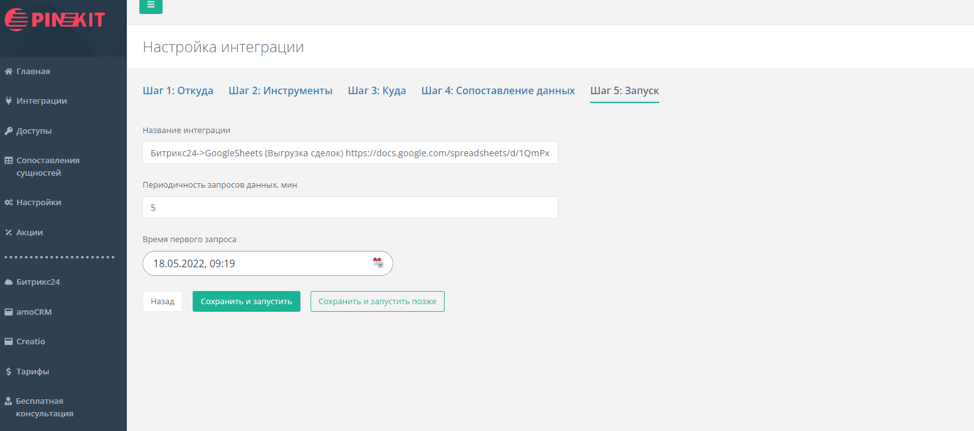Публичные кейсы уменьшения ручного труда с помощью Пинкит, интеграции между разными веб-сервисами и опыт наших клиентов.
Если вы хотите автоматизировать выгрузку рабочего времени из таблицы Excel в Битрикс24, воспользуйтесь нашей интеграционной шиной Пинкит.
Заполните форму и мы проведем вам онлайн-встречу, где вы получите примеры реализации с кейсами внедрений:
1. Создание системы отчетности при помощи интеграции Битрикс24 и таблиц Google
В данном кейсе предлагаем разобрать способ настройки отчетности, который будет доступен как руководящему составу, так и рядовым менеджерам.
Отчет будет строится исходя из данных, взятых из разных сущностей Битрикс24.
Выгружать полученную информацию будем с определенной периодичностью в таблицы Гугл.
2. Настройка интеграции для выгрузки данных из Битрикс24 в таблицы Гугл
Для начала авторизуемся в личном кабинете Пинкит.
Следом предоставляем доступы платформе к таблице. Для этого в левом меню выбираем строку Google Sheets.
Выбираем нужный аккаунт Гугл:
Проверяем корректность выполненного действия в разделе “Доступы”:
Далее идем в раздел “Интеграции”:
Кликаем “Добавить интеграцию”:
Переходим к основным настройкам.
Шаг первый: Откуда
Выбираем Битрикс24, триггер - обновление сделки, даем доступ к Битрикс24 и выбираем в направление и стадию сделки.
Как вариант, можно добавить дополнительный фильтр:
Также есть возможность добавить дополнительные действия. Для этого нажимаем кнопку «Добавить шаг». Например, можем добавить сопоставление поля из Битрикс24 с типом «список»:
Задается название «Шага» и его тип:
- Название шага: *Произвольное название*
- Тип шага: *Выбираем из списка* (например «Сопоставление данных»)*
- Название поля: *Указываем идентификатор поля в Битрикс24*;
- Найти: *Указываем ID элемента списка*
- Заменить на: *Указываем название элемента списка*
Примечание: узнать идентификатор поля в Битрикс24 можно зайдя в список всех полей, открыв нужное поле и посмотреть код в адресной строке:
Определяем идентификатор нужного поля в Битрикс24:
Шаг третий: Куда
- Куда отправляем данные: Google Sheets
- Какое действие совершаем: Добавить новую строку
- Подключение к приложению: *Название подключенного приложения Google из шага 2*
- Таблица: *Выбираем нашу таблицу, в которую будем передавать данные из Битрикс24*
- Лист: *Выбираем лист в таблице*
- Способ добавления данных: Без интерпретации (определяет, как следует интерпретировать входные данные)
Без интерпретации — Значения, введенные пользователем, не будут проанализированы и будут сохранены как есть.
С интерпретацией — Значения будут проанализированы так, как если бы пользователь ввел их в пользовательский интерфейс. Числа останутся числами, но строки могут быть преобразованы в числа и т. д.
Шаге четвертый: Сопоставление данных
Копируем следующие настройки сопоставления полей сделки из Битрикс24 и таблицы в Google Sheets:
Шаг пятый: Запуск
Даем интеграции наименование, указываем периодичность запросов и время первого запуска:
Резюмируем
С помощью настройки данной интеграции данные будут автоматически выгружаться из сделок Битрикс24 в таблицы Гугл.
Таким образом существенно сократиться количество ручного труда, а руководителю будет доступна развернутая статистика как по отделу продаж, так и по отдельно взятому сотруднику.
Расширьте возможности Битрикс24 с платформой Пинкит
С помощью Пинкит вы можете легко настроить интеграции вашей CRM и других веб-сервисов и уменьшить ручной труд.
Подберите сценарий автоматизации под ваши задачи на примере готовых кейсов и шаблонов интеграций в Пинкит
Узнайте, какие сервисы можно интегрировать с помощью Пиникт: https://lk.pinkit.io/tariffs
|
Павел Филатов
|
|
Сервис – это незаменимый инструмент для обмена данными с внешними web-сервисами.
Самые востребованные интеграции по API: Google Sheets, Unisender, СберБанк, HH.ru, Контур.Фокус, GetCourse, Банки, iiko. |
|
Павел Филатов
|
|
А вы уже смотрели наш раздел ""? Здесь мы регулярно публикуем полезные материалы по работе с CRM.
|
|
Павел Филатов
|
|
Для тех, кто идет в ногу со временем, мы проводим регулярные
Если у Вас есть вопросы по настройке, по функционалу или вы просто хотите быть в курсе новых трендов, тогда регистрируйтесь и подключайтесь к нашим вебинарам. Для вас всегда интересные спикеры, разбор задач на примере реальных кейсов, а также подарки самым активным. |
|
Павел Филатов
|
|
Ознакомьтесь с нашим разделом , где можно скачать готовые шаблоны интеграций.
|